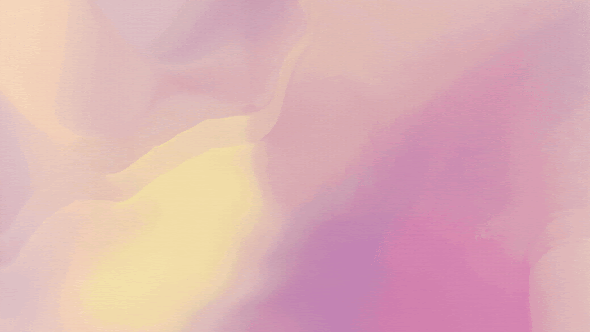Bạn đang cần vẽ các đường nét đứt trong bản vẽ AutoCAD mà chưa biết cách thực hiện. Bài viết này sẽ hướng dẫn chi tiết cách vẽ đường nét đứt trong CAD cùng với lệnh tương ứng để thực hiện việc này một cách nhanh chóng.
I. Khái niệm và cách vẽ đường nét đứt trong CAD
Để vẽ đường nét đứt trong AutoCAD, thông thường bạn cần tạo một Layer riêng cho nét đứt và sử dụng lệnh vẽ đường thẳng thông thường là Line (L). Tuy nhiên, AutoCAD cung cấp 4 biến liên quan đến hiển thị tỷ lệ đường nét. Các biến này có thể điều chỉnh cách nét đứt xuất hiện trong bản vẽ.
LineType Scale (LTS): Biến này tác động lên tất cả các loại nét đứt trong bản vẽ. Nếu bạn muốn thay đổi nét đứt cho nhiều loại đường khác nhau, biến này không phù hợp.
PSLTSCALE: Biến này đảm bảo nét đứt trong khung nhìn của viewport có tỷ lệ hiển thị như nhau.
CELTSCALE: Biến này dùng để điều chỉnh nét đứt riêng lẻ cho các đối tượng mới vẽ. Đối với các đối tượng đã tồn tại trước đó, bạn cần thay đổi thông qua bảng thuộc tính của đối tượng.
MSLSCALE: Biến này quy định tỷ lệ hiển thị của đường nét trong môi trường mẫu, bằng với tỷ lệ Annotition Scale.
Một số gợi ý khi sử dụng các biến này để điều chỉnh nét đứt trong CAD:
Nếu vẽ theo tỷ lệ mô hình, bạn nên đặt tất cả các biến về giá trị 1.
Nếu vẽ theo tỷ lệ khung nhìn, bạn nên thiết lập các biến như sau:
LineType Scale (LTS): 1
PSLTSCALE: 1
CELTSCALE: Tương ứng với tỷ lệ của hình vẽ.
MSLSCALE: 1
II. Cách vẽ đường nét đứt trong CAD
1. Hướng dẫn ngắn gọn
Trong giao diện AutoCAD, nhập lệnh LA (Layer) > Ấn phím Space hoặc Enter > Sử dụng tổ hợp phím tắt Alt + N để tạo một Layer mới > Đặt tên và chọn màu (nếu cần) > Chọn kiểu đường LineType là nét đứt > Ấn OK.
2. Hướng dẫn chi tiết
Bước 1: Trong giao diện của AutoCAD, nhập lệnh LA (Layer) > Ấn phím Space hoặc Enter.
Bước 2: Ấn vào mục New Layer hoặc ấn tổ hợp phím Alt + N để tạo Layer mới.
Bước 3: Bạn đặt tên cho Layer và chọn Màu để dễ quản lý Layer.
Bước 4: Ấn chọn LineType > Load > Chọn dạng nét đứt và ấn OK.
Bước 5: Ấn OK.
Bước 6: Thành quả. Sử dụng Layer vẽ các đối tượng trên giao diện của AutoCAD.
III. Khắc phục vấn đề nét vẽ không đứt trong AutoCAD
Nguyên nhân: Thường có hai nguyên nhân chính gây ra tình trạng nét vẽ không hiển thị đứt trong bản vẽ.
1.Tỷ lệ khoảng trống quá nhỏ làm cho đường nét vẽ gần như liên tục.
2.Tỷ lệ quá lớn đôi khi vượt quá chiều dài của đối tượng đang vẽ.
Cách khắc phục: Sử dụng biến lệnh LineType Scale (LTS) với các bước sau:
Bước 1: Nhập lệnh LTS và nhấn phím Space hoặc Enter.
Bước 2: Nhập tỷ lệ mong muốn cho việc Scale. Tuỳ thuộc vào cài đặt của bản vẽ bạn.
Bước 3: Nhấn phím Enter để hoàn tất lệnh và kiểm tra kết quả.

MUA AUTOCAD BẢN QUYỀN CHO DOANH NGHIỆP
Dành cho Công ty, tổ chức, cá nhân muốn mua phần mềm AutoCAD chính hãng. Bao gồm Chứng nhận bản quyền AutoCAD hợp pháp Quốc tế, Hóa đơn mua bán đầy đủ và chứng từ khác đi kèm. Ngoài ra còn được hỗ trợ cài đặt, khắc phục sự cố hoàn toàn miễn phí từ đại lý uy tín chính hãng 4Ctech.
Mua phần mềm AutoCAD tốt nhất | Nhận báo giá AutoCAD Ưu đãi
CÔNG TY TNHH CÔNG NGHỆ 4CTECH VIỆT NAM
Trụ sở chính: Tầng 25 tòa CT7 Khu đô thị The Spark Dương Nội, Hà Đông, TP. Hà Nội
» Điện thoại: 0246.3299.775
» Hotline: 0968.023.855 | 0964.364.135
» Email: info@soft4c.com
» Website: www.4ctech.vn | 4ctech.com.vn
Trụ sở chính: Tầng 25 tòa CT7 Khu đô thị The Spark Dương Nội, Hà Đông, TP. Hà Nội
» Điện thoại: 0246.3299.775
» Hotline: 0968.023.855 | 0964.364.135
» Email: info@soft4c.com
» Website: www.4ctech.vn | 4ctech.com.vn